Dodajte Google Drive in Dropbox kot Shrani lokacije v programu Microsoft Office
Microsoftova Pisarna Google Dropbox Office 2016 / / March 17, 2020
Nazadnje posodobljeno dne

Microsoft Office 2016 bo privzeto shranil vaše dokumente v OneDrive. Če pa uporabljate Google Drive ali Dropbox, jih lahko shranite tudi v te storitve.
Microsoft Office 2016 ponuja obsežen nabor orodij, vgrajenih v nabor, ki vključuje shrambo v oblaku, ki je posebej usmerjena na njegovo OneDrive storitev privzeto. Za številne ljudi, tudi mene, Dropbox ostaja moja rešitev za shranjevanje v spletu. Številni drugi uporabljajo Google Drive ali kombinacijo vseh treh.
Tukaj je opis, kako dodati Dropbox in Google Drive kot Shrani lokacije Office 2016.
Google Drive z Microsoftom
Prva stvar je, da prenesete brezplačno Vtičnik Google Drive za Microsoft Office.
Počakajte, da se zažene spletni namestitveni program in samodejno prenese majhno nastavitveno datoteko na vaš trdi disk.
Nato dvokliknite ikono driveforoffice.exe in počakajte, da se namesti.
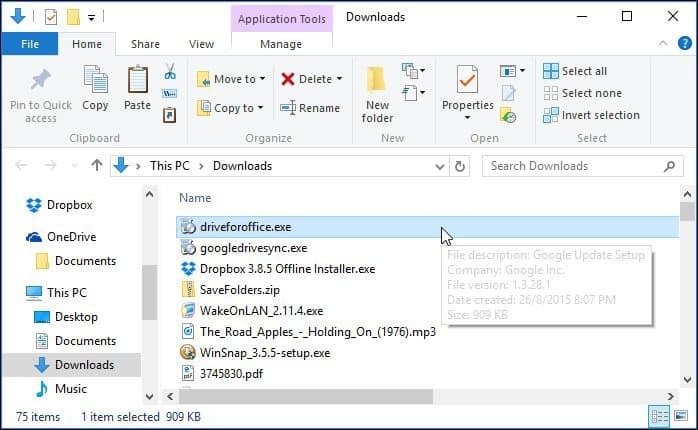
Ko je namestitev končana, zaženite katero koli aplikacijo Microsoft Office 2016. Prikaže se čarovnik za nastavitev storitve Google Drive za Microsoft Office. Kliknite Uvod in se prijavite v Google Račun in dokončajte čarovnika.
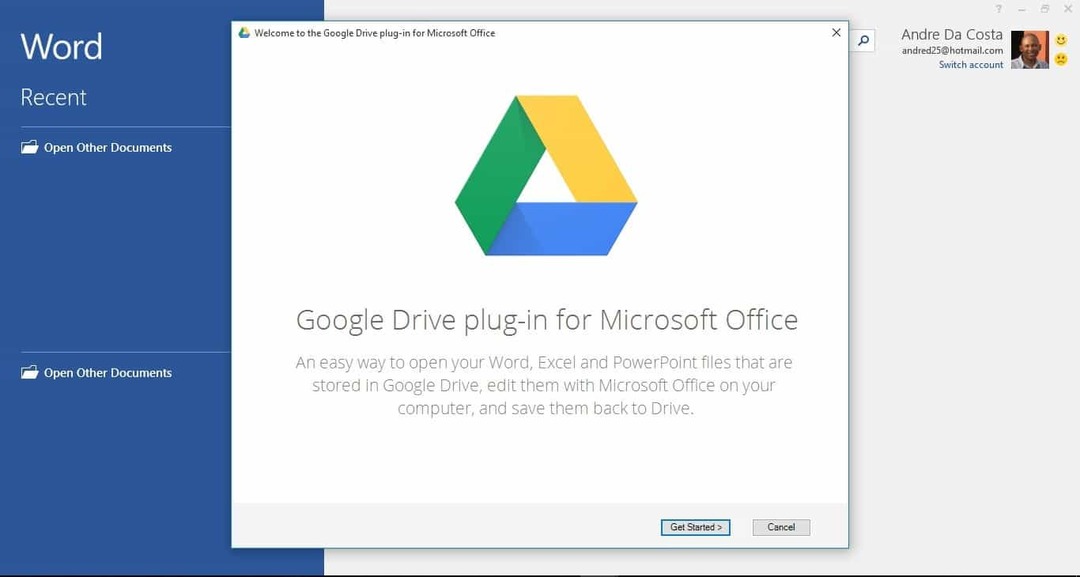
Google Drive bo nato dodan na seznam Shrani lokacije v zakulisju Office.
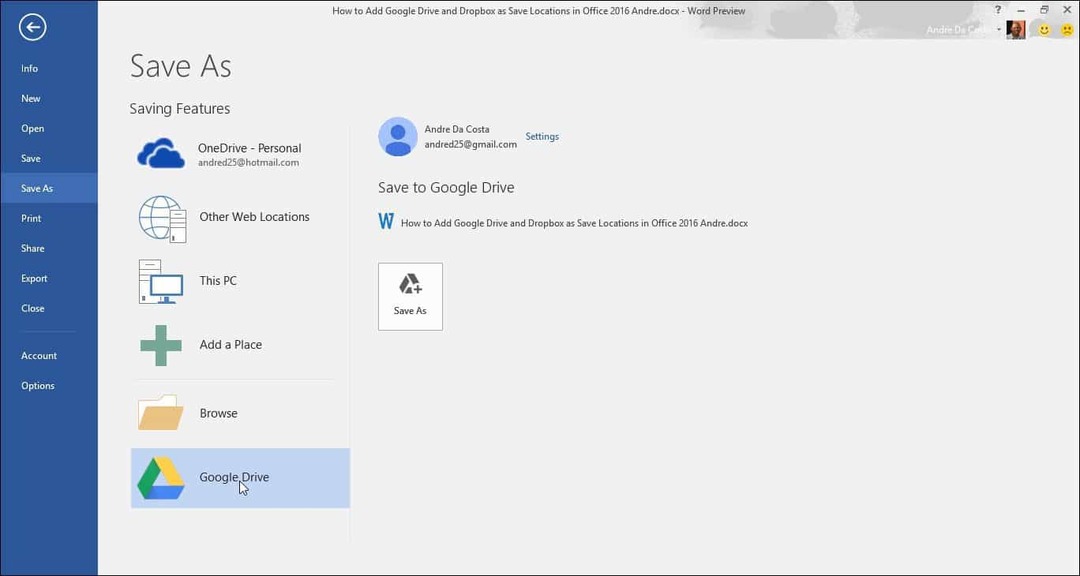
Dropbox naj bo shranjena lokacija
Na žalost še ni uradno podprte rešitve za Dropbox kot prostor za shranjevanje na namizju ali 365 različici. Office 2016 je še v predogledu, ampak glede na puščajoče dokumente, se bo začela izvajati 22. septembra Skripte drugih proizvajalcev podpirajo samo starejše različice sistema Office, kot je Office 2013. Dropbox je obljubil, da bo zagotovil podporo za Office 2016 pozneje letos, ko bo na splošno na voljo nova različica paketa.
To je vredno omeniti Office Online, ki vključuje spletne različice Word, Excel in PowerPoint, ki imajo domačo podporo za Dropbox kot Shrani lokacijo. Zaženite Office Online in v spodnjem desnem kotu pod Odpri iz OneDrive izberite Dodaj mesto in prikaže se Dropbox.
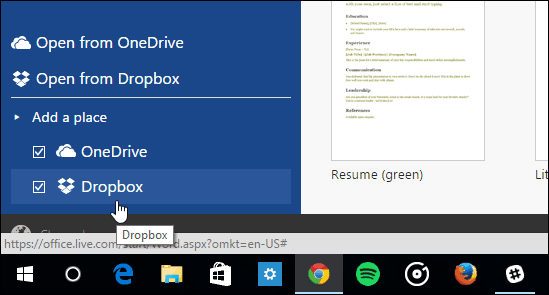
Dokler namizna različica ne dobi podpore za Dropbox, boste morali datoteke Office shraniti v mapo Dropbox ročno, tako da jo brskate po njej ali pa jo dodate kot privzeto mesto za shranjevanje. Tukaj je, kako to storite.
Prosimo, upoštevajte, da morate namestiti odjemalca Dropbox, ki ga lahko prenesete tukaj.
Zaženite aplikacijo Office, kot je Word, in pojdite na Datoteka> Možnosti.
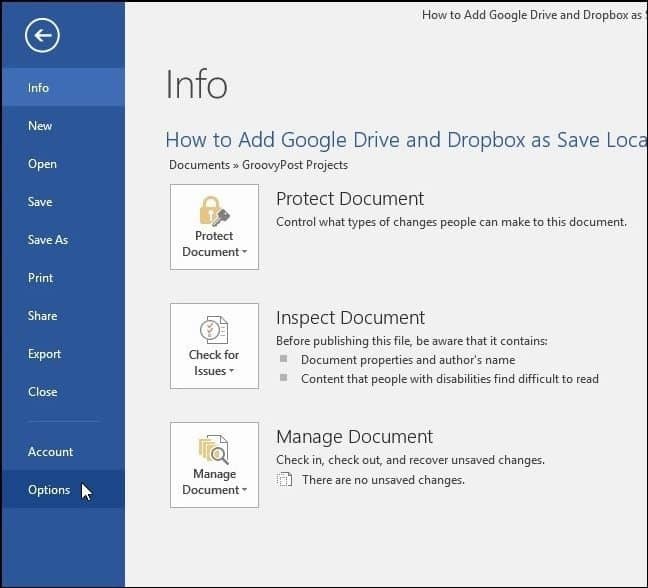
Nato pojdite na Shrani in izberite gumb Brskaj poleg polja Privzeta lokalna datoteka.
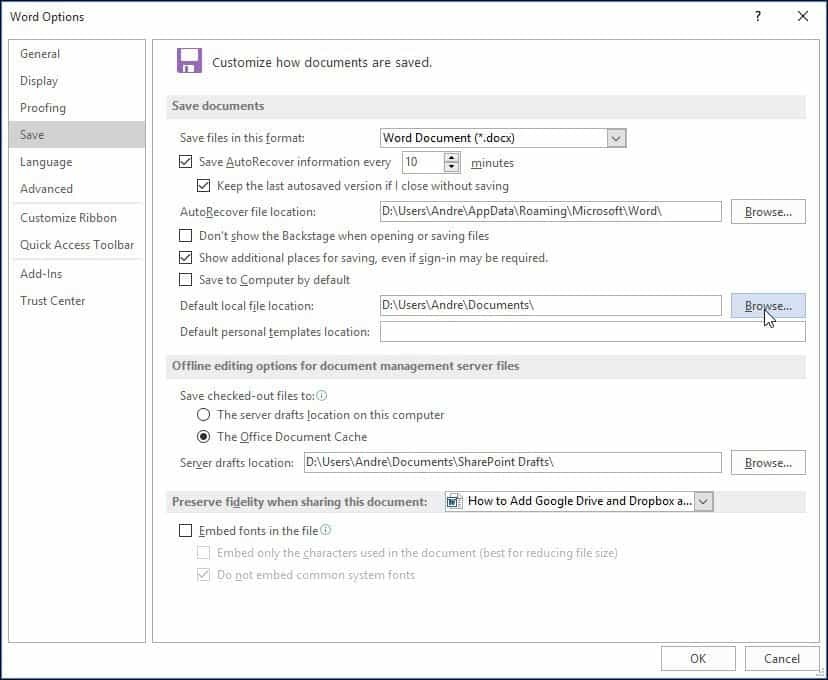
Nato poiščite svoj Dropbox in kliknite V redu.
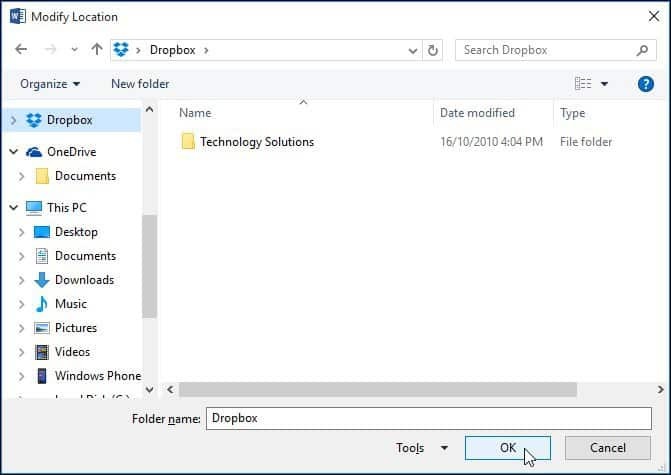
Oglejte si tudi naš članek na kako shraniti dokumente Office neposredno v Dropbox.
Kaj pa vi? Kam običajno shranjujete dokumente Office v oblak? Pustite komentar in nas obvestite.



